使用 FRP 让部门同事都能直接远程桌面办公( 适用于 TEAM 和向日葵卡顿的用户)
背景说明
这两天由于疫情的原因,很多公司都得在家远程上班,然后像我们这类小公司有没有 VPN 这些东西。传统的远程回公司只能依靠 Teamviewer 或者向日葵等工具。但是由于最近用户量很多,可能会造成卡顿,本着能不花钱就不花钱的原则,就得找一个折中的方案。既不用收费,也不会像花生壳,nat123 这种从第三方别人的服务器进行数据传输。于是便找到了本次的主角:FRP。
项目说明
该项目的开源地址:
在文档中有这样一个架构图:
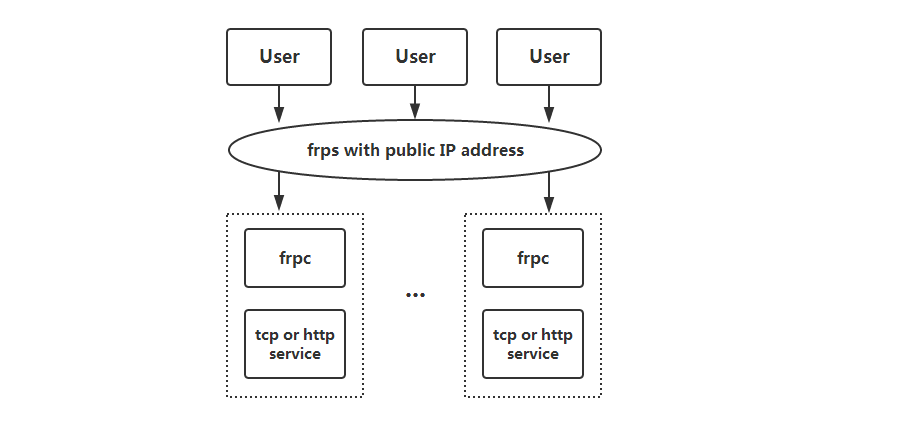
简单的说明一下:
就是我们需要一个中间机器用于运行 FRP 的 Server(服务端),而且该机器需要有公网 IP。
在我们后端的电脑上门安装 FRP 的 Client(客户端),可以在这上面运行 tcp 或者 http 等服务。
用户 User 可以通过访问官网 IP 的机器映射到后端 FRP 的机器,进行服务访问。
当然,我们本次的需求肯定不是这个,这个只是用于搞搞什么 web 访问,远程连接等操作,我们这一次使用的是这个的升级版,架构如下:
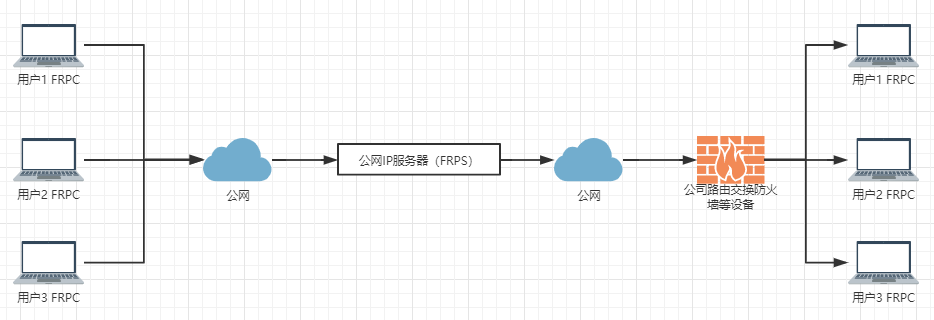
说明:
1. 左边为用户在家的电脑,右边为用户在办公室的电脑。
2. 公网 IP 的服务器为公司一台云上面的服务器,需要运行 FRP Server(服务端)。
3. 用户在家里的电脑和公司的电脑上面需要运行 FRP Client(客户端)。
安装配置
1. 下载服务:
我这里以 0.29 版本为例!
2. 在具有公网 IP 的机器上面安装配置 Server 端,我这个是 CentOS 7 的,Windows 也是同理,只是需要下载对应的系统版本:frp_0.29.0_linux_amd64.tar.gz
# 解压
tar -zxf frp_0.29.0_linux_amd64.tar.gz
mv frp_0.29.0_linux_amd64 /opt/FRP-Server # 删除不需要的配置
cd /opt/FRP-Server
rm -rf frpc* frps_full.ini frps.ini LICENSE systemd
mkdir logs
添加配置:
vim frps.ini
内容如下:
[common]
# 配置IP端口
bind_addr = 这台机器的公网IP
bind_port = 10000
bind_udp_port = 10001
# 配置管理页面的端口,用户密码
dashboard_port = 10002
dashboard_user = admin
dashboard_pwd = admin
# 配置日志保存位置和等级
log_file = ./logs/frps.log
log_level = info
log_max_days = 3
# 客户端连接的token,最好是随机生成的
token = H99h8HHXSHXSSSCCC
启动服务:
./frps -c frps.ini &
后台运行,可以通过查看端口看到服务!
3. 在公司的电脑上面安装启动 FRP Client 端,由于是 Windows,所以需要下载 Windows 的包:frp_0.29.0_windows_amd64.zip
为了便于区分,解压后将文件夹重命名为:FRP-remote
同理删除没用的文件,只留下 frpc.exe 和 frpc.ini 即可:
其中 frpc.ini 的内容如下:
[common]
server_addr = 公网服务器的公网IP地址
server_port = 10000
# 公网服务器 FRP Server 配置文件里面的 token
token = H99h8HHXSHXSSSCCC # 名字随意,但是待会儿家里电脑必须和这个一致
[dylan_p2p_rdp]
type = stcp
# 值随意,但是待会儿家里电脑必须和这个一致
sk = dylan123131223131
local_ip = 127.0.0.1
# 由于是远程桌面,所以是 3389 端口
local_port = 3389
启动方法,进入文件夹,在地址栏输入 cmd,打开命令行:

命令行执行命令:
frpc.exe -c frpc.ini
效果如下类似:

注意:该窗口由于没用后台运行,所以不能关掉!
显示 Success 启动完成以后,在公司的电脑开启远程桌面:
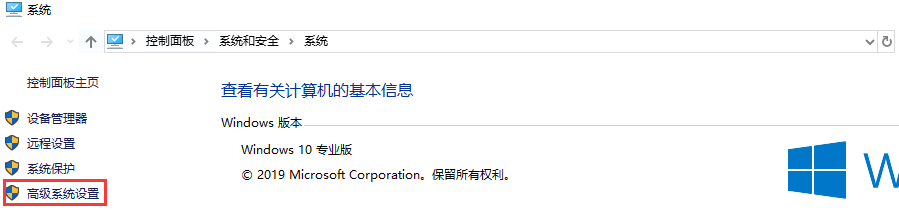
开启远程:
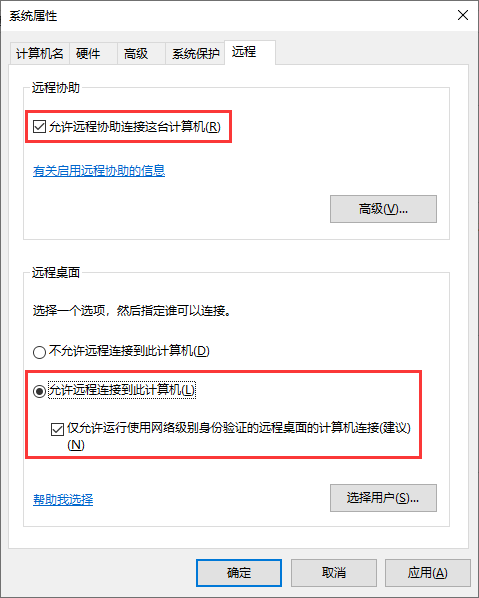
至此,公司的电脑配置完成!
4. 家里的电脑配置:
家里的电脑也是 Windows,所以一样使用安装包:frp_0.29.0_windows_amd64.zip
除了配置文件不一样,其他配置和公司电脑一样,但是为了便于区分,我们将其解压改名为 FRP-vistor,frpc.ini 内容如下:
[common]
# 公网服务器的IP和端口和token
server_addr = 公网服务器的公网IP地址
server_port = 10000
token = H99h8HHXSHXSSSCCC # 自定义的名字
[dyaln_RDP_visitor]
type = stcp
role = visitor
# 这个就是 RPC-remote 中配置的,必须一致
server_name = dylan_p2p_rdp
# 这个就是 RPC-remote 中配置的,必须一致
sk = dylan123131223131
bind_addr = 127.0.0.1
# 这个本机远程端口,自己随便定义,远程的时候使用
bind_port = 53389
然后在命令行一样的方式启动即可,效果如下:

5. 远程测试:
输入家里电脑 配置文件中的 IP 和端口即可,然后验证远程电脑的用户密码:
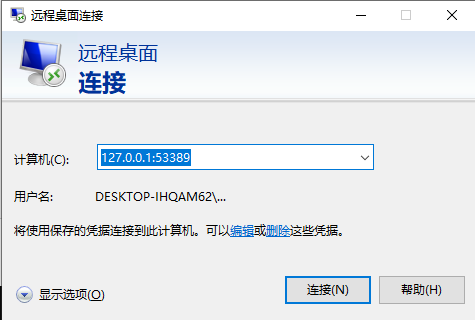
效果如图:

远程成功!
特别说明
1. 如果公网服务器带宽有限卡顿,可以将两个 FRP Client 配置中的协议由 stcp 换成 xtcp,但是这种穿透方式不一定能够成功。在文档中有这样一个说明:

2. windows 10 远程可能出现默认输入法无法使用输入中文的问题,公司电脑安装搜狗输入法就解决。
3. 服务自带了仪表盘,之前我们也配置过,可以通过公网 IP + 仪表盘端口登录访问:

至此,基本的远程办公功能就实现了!其他复杂功能可以看官方文档和默认自带的 full 配置,注释都很详细。
最后也感谢这位老哥的开源!!!
使用 FRP 让部门同事都能直接远程桌面办公( 适用于 TEAM 和向日葵卡顿的用户)的更多相关文章
- 我写的 Python 代码,同事都说好
原文链接: 我写的 Python 代码,同事都说好 人生苦短,我用 Python. 程序员的追求就是不写代码,早日财务自由.不对,一不小心把实话说出来了,应该是将代码写得简洁,优雅. Python 程 ...
- Win10企业版远程桌面结合frp实现公网远程
Win10企业版远程桌面结合frp实现公网远程 前言 由于经常下班后还要处理问题,但是又没有运维那么频繁,就不想天天背着电脑来回跑,刚开始用的teamviewer,后来被商业劝退了(就是不让用了,让买 ...
- FRP+WoL实现远程开机+远程桌面
FRP+WoL实现远程开机+远程桌面 故事背景 这是一个很复杂而且很久远的故事,如果要讲的话,这个故事可以追溯到1981年(「都是废话,没有干货,如果不感兴趣请从第二章开始」),简单来说: 1981年 ...
- 利用阿里云搭建frp实现外网远程桌面链接内网电脑
主要应用场景:针对学生放假回家使用外网无法远程操作学校的服务器或者电脑,这里通过阿里云的云服务器搭建一个frp服务,实现内网穿透,从而可以直接通过远程桌面或者其他工具实现对校园网内的服务器或者电脑进行 ...
- 解决Windows远程桌面连接每次都提示输入密码的问题,远程桌面记不住密码
FROM:http://www.veryhuo.com/a/view/80444.html Windows 远程桌面连接几乎每天都用,所以使用的方便性非常重要.如果你经常用,也许会发现在某些系统中,每 ...
- 阿里云 windows frp 远程桌面
环境: 阿里云服务器 server 2008 ,想要被远程访问的终端(本机)是win7 x64 目的:实现在别的地方(家里,出差在外) 用 远程桌面 访问 位于公司内部的电脑 frp 介绍:https ...
- frp 内网穿透远程桌面(Windows 10)配置
一.服务端配置 服务端需要公网环境,一般用一台云服务器就行了,我选择的是 Linux 服务器,Windows 服务器也是可以的. 下载 frp: wget https://github.com/fat ...
- 使用 Frp 和 Docker 通过远程桌面和 SSH 来远程控制 Windows(反向代理)
最新博客文章链接 大体思路 使用 Docker 容器,在云服务器上部署 Frps 容器来中转流量,在被控制的 Windows 上部署 Frpc 容器来暴露内网的服务,在主控制端的 Windows 上直 ...
- frp服务利用云主机实现Windows远程连接
frp服务利用云主机实现Windows远程连接 1.下载所需要的安装包 https://github.com/fatedier/frp/releases 下载 frp_0.44.0_linux_amd ...
随机推荐
- 【题解】AcWing 110. 防晒(普及题)
[题解]AcWing 110. 防晒(普及题) AcWing 110. 防晒 你没有用过的全新OJ 嘿嘿水水题. 题目就是一维坐标轴上给定多个线段,给定多个点,点在线段上造成贡献,点可以重复,问最大贡 ...
- 洛谷$2014$ 选课 背包类树形$DP$
luogu Sol 阶段和状态都是树形DP板子题,这里只讲一下背包的部分(转移)叭 它其实是一个分组背包模型,具体理解如下: 对于一个结点x,它由它的子结点y转移而来 在子结点y为根的树中可以选不同数 ...
- js获取当前农历时间
<template> <div class="gaia-header"> <img alt="gaia_logo" src=&qu ...
- 一定要你明白Java中的volatile
今天Tony来和大家聊聊Java中关键字volatile. 字节码 首先volatile int a = 3;和int a = 3;, 加不加volatile关键字,最终生成的字节码都一样的.有兴趣的 ...
- SpringBoot项目的代理机制【一】
这是了解Spring代理机制的第一篇,尝试了解Spring如何实现Bean的注册和代理.这篇文章会抛出问题:Spring注册Bean,都会用Jdk代理或cglib创建代理对象吗? 1 项目准备 1.1 ...
- 深入浅出 JVM 系列(一)什么是 JVM?它处于什么位置?
.katex { display: block; text-align: center; white-space: nowrap; } .katex-display > .katex > ...
- rsync 服务介绍及相关实验
一.rsync 简介 rsync 是类 unix 系统下的数据镜像备份工具.一款支持快速完全备份和增量备份的工具,支持本 地复制,远程同步等,类似于 scp 命令:rsync 命令在同步文件之前要先登 ...
- MySQL 基础 SQL 操作
MySQL 用户 --登录 mysql -u<用户名> -p[密码] --修改密码 mysqladmin -u<用户名> -p[密码] password <new_pas ...
- 【Leetcode 做题学算法周刊】第七期
首发于微信公众号<前端成长记>,写于 2020.01.15 背景 本文记录刷题过程中的整个思考过程,以供参考.主要内容涵盖: 题目分析设想 编写代码验证 查阅他人解法 思考总结 目录 12 ...
- Webpack实战(五):轻松读懂Webpack如何分离样式文件
在上一篇文章中我给大家分享了预处理器(loader),里面讲到了style-loader 和css-loader,有关样式引入的问题,但是上面的样式文件只是引入到style标签里面,并不是我想要的样式 ...
